PowerAutomateを使って簡単な自動化をしてみた
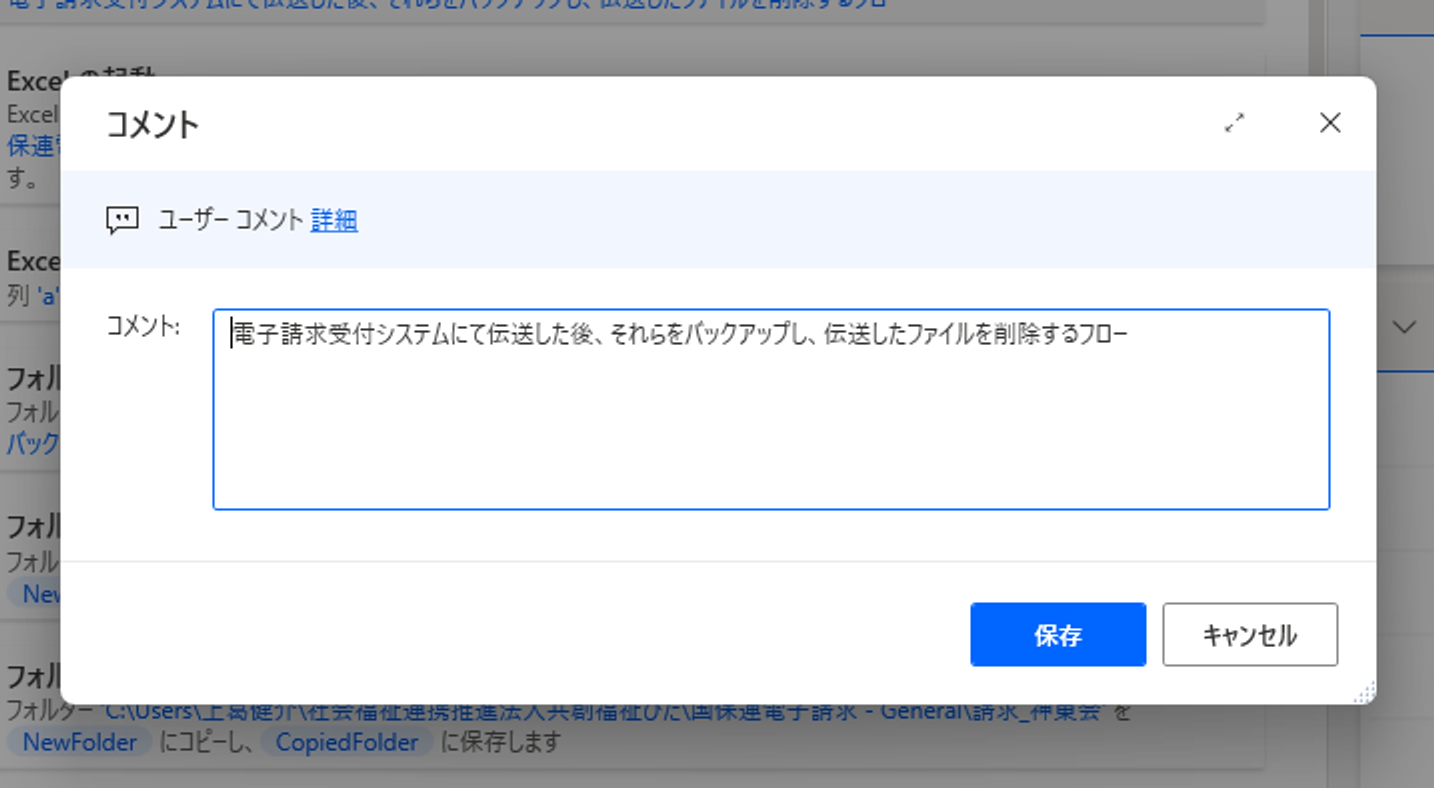
介護伝送ソフトと電子請求受付システムの代理請求
令和6年3月末に、新しい介護伝送ソフトVer.10.0の予約が始まったことに合わせて、吉城福祉会と神東会それぞれで介護伝送ソフトを購入するともったいないこから、今回、共創福祉ひだにて電子請求を行うことで効率化を図りました。
吉城福祉会は12サービス事業所、神東会は8サービス事業所あり、それらを共創福祉ひだが代理人となって代理請求するものです。(世の中には1事業所1000円くらいで代理請求するサービスがありますね。)
令和6年4月中に代理委任などの手続きを済ませ、今回無事、電子請求を行うことができました。(一部障がいサービスについては、6月開始予定)
ファイルがたくさんあって一つずつ処理するの面倒だなぁ
この、電子請求受付システムを利用するにあたって、各サービス事業所から指定のフォルダにファイルを入れてもらうのですが、各サービス事業所は基幹業務ソフトから指定のフォルダに自動的に入ってくるのに対し、伝送後のファイル削除などについては、いちいちフォルダを開いて削除するの面倒だなぁと感じたので、PowerAutomateの出番です!!
伝送した後、ファイルがあるフォルダごとバックアップをして、その後、それぞれのサブフォルダのファイルを削除するようにしました。
バックアップする際には、あえてエクセルを利用してみたいということもあって、
- 日付時間の文字列を作るためのエクセルファイルを用意
- A1には「=TEXT(NOW(),"yyyymmddhhmmss") 」と関数を入れて、時間まで含めた文字列を作る
という準備を行ったうえで、PowerAutomateです。
フローはこんな感じ。
- Excelを起動
- ExcelワークシートからA1を読み取る
- フォルダーの作成で、時間を名前としたバックアップ用のフォルダを作成
- 伝送後のフォルダをコピーし、上記バックアップ用フォルダに保存
- Excelを閉じる
- フォルダー内のサブフォルダーを取得
- For each を利用
- フォルダー内のファイルを取得
- ファイルの削除
- end
- メッセージを表示
と、こんな感じで作成し無事動きました。
For eachの部分ですが、最初ちょっとわかりにくかったのでChatGPTに聞くと、Apply to each コマンドを教えてくれました。
Apply to each が出てこなかったので、いろいろ見ているとFor eachというループコマンドがあったので、これかな?って感じで当ててみたらちゃんと動いてくれました。
これで、伝送後のフォルダのバックアップと次に向けたサブフォルダ内のファイルの削除が完成です。
ほんとちょっとした簡単なことなんですが、これをいちいち作業するのと省けちゃうのとでは、なんか全然違う気がします。みなさまもぜひRPAをご活用ください!
ちなみに、PowerAutomateですが、以前、自宅のパソコンで定期的にウェブ画像を撮影するフロー作ったりしていましたが、非常に使いやすくなっている印象です。
2024/5/13追記)
バックアップをおこなったあと、Teamsに終了したことを投稿するようにしましたー。
こちらの記事を参考にさせていただきました。ありがとうございます。